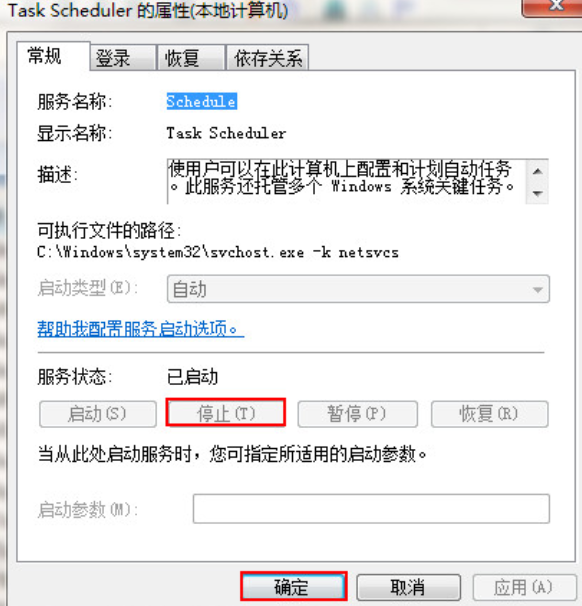笔记本win7旗舰版怎么重装系统?win7系统不仅仅功能齐全,在兼容性方面更是有极其优秀的体验感。不过有时候会因为使用不当导致系统出现故障问题,这时候要怎么进行重装呢?今天小编就跟大家介绍下笔记本电脑一键重装win7旗舰版系统的图文步骤。
准备工具
韩博士装机大师
需要重装系统的联网笔记本电脑一台
温馨小提示:提前备份好系统盘中的重要文件,以免数据丢失。此外保证电脑中至少有2个分区,打开韩博士前要记得退出所有杀毒软件,以免重装失败。
具体步骤
1.打开韩博士装机大师,出现默认的一键装机界面中选择开始重装进入第一步操作。
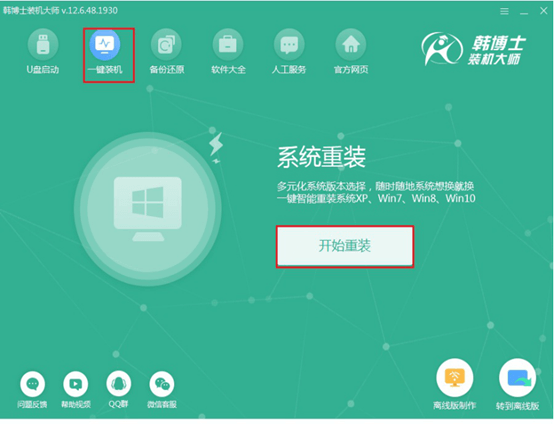
2.韩博士会自动检测系统环境,随后选择合适的win7旗舰版系统进行下载安装。
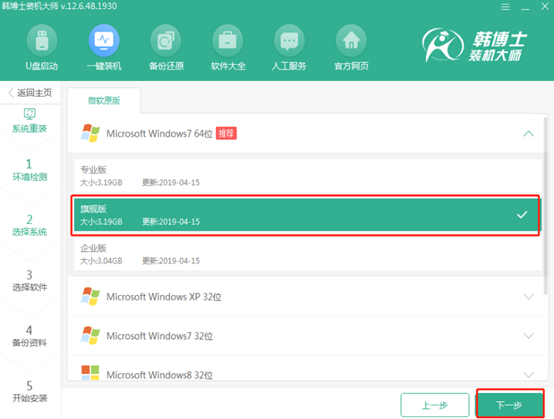
3.韩博士进入全自动下载所选择的win7系统文件状态。
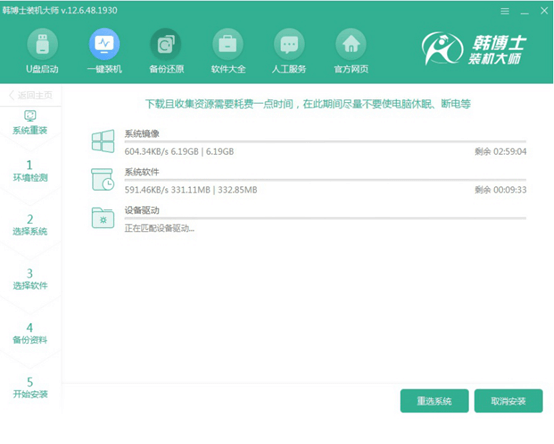
4.开始自动部署系统环境,随后重启电脑。
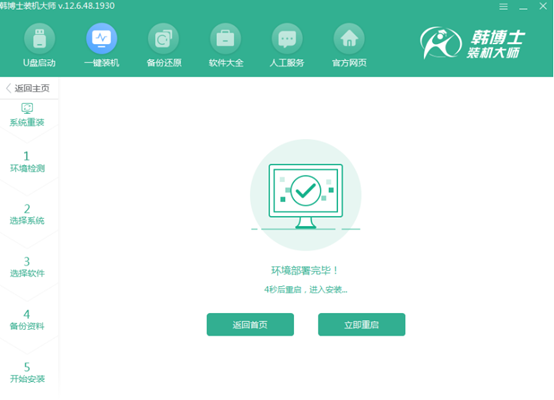
5.在打开的启动管理器界面中选择第二个选项,按下enter键进入。
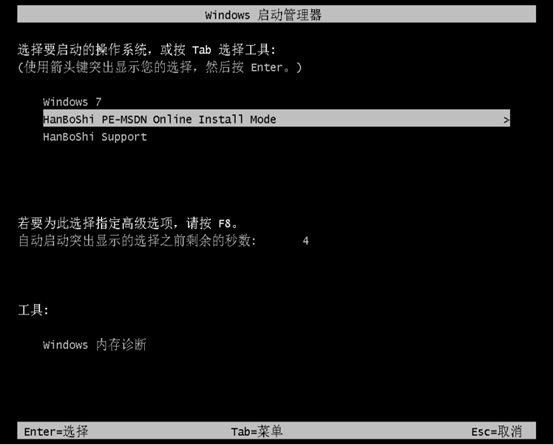
6.韩博士开始安装所选择的win7系统,全程无需手动操作,最后重启电脑。
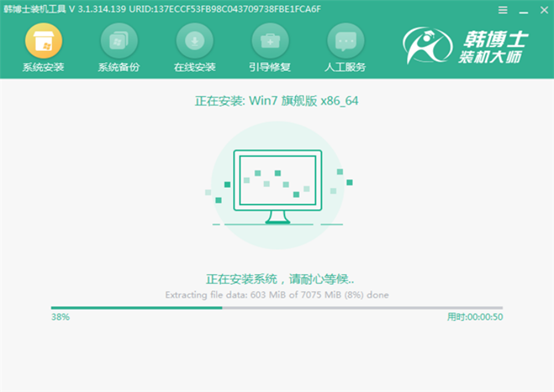
7.等待电脑进行多次重启部署安装,全程无需手动操作,最终进入win7桌面,一键重装win7旗舰版系统到此结束。
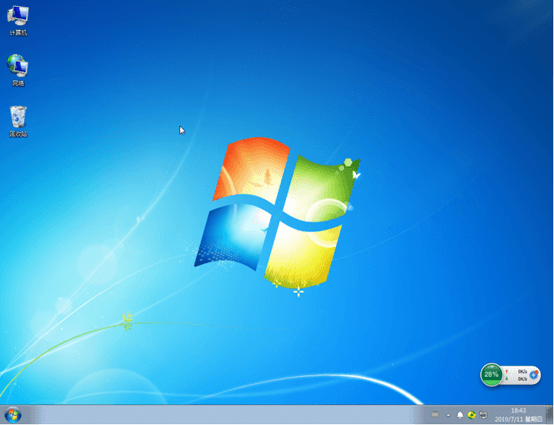
最近有位用户需要打开网上邻居进行查看共享计算机,不过发现网上邻居要很久才能打开,一直反应不过来。到底要怎么解决呢?其实不要紧,小编会告诉你详细答案。
1.按下win+R调出运行窗口,开始在界面中输入services.msc命令后点击确定。
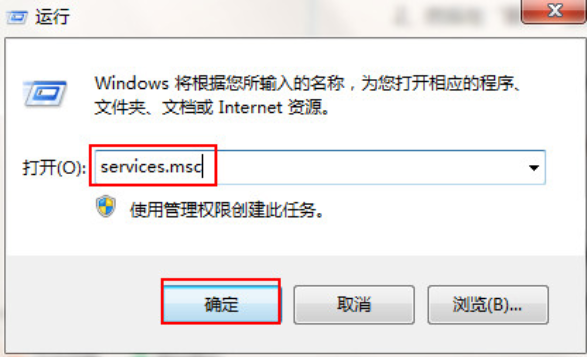
2.在打开的界面中找到并双击打开“Task Scheduler”选项,如图所示:
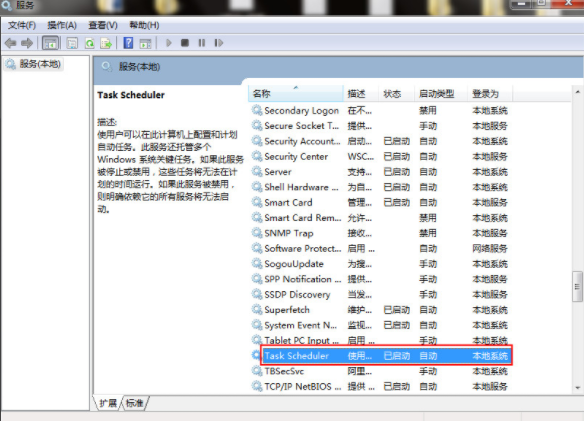
3.电脑会弹出以下属性窗口,开始停止该服务并保存设置,问题成功解决。